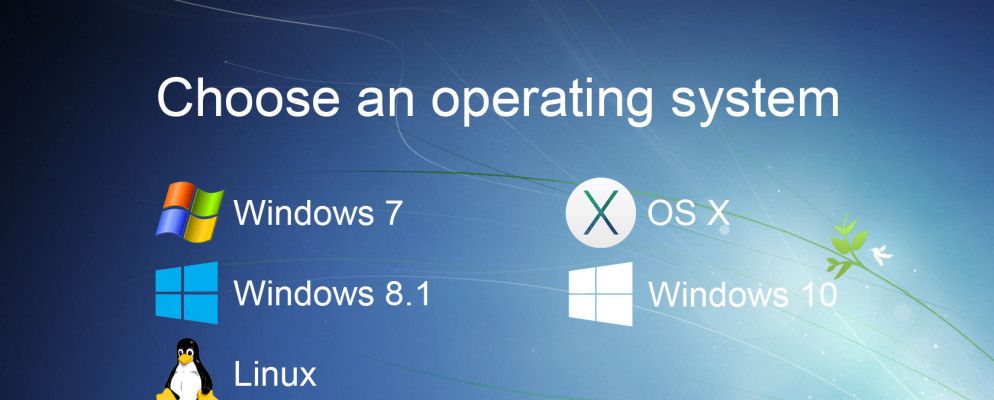如果您当前正在运行Windows 7或Windows 8.1,我们已经写了很多有关如何免费升级到Windows 10的文章。也许您还没有准备好执行该步骤并提交而不先尝试新操作系统(OS)的准备。或者也许您不具备免费升级的资格,但无论如何都想使用Windows 10。
在这里,我们编译了尝试Windows 10的方法,无论您使用的是Windows,Linux还是Mac
检查并准备硬件
在深入了解细节之前,请确保您的计算机与Windows 10兼容。
如果要双重引导Windows 10在当前操作系统旁边,您将需要在系统驱动器上有一个单独的分区或在其上安装新OS的单独的驱动器-这可以是外部驱动器。对于双启动选项,我们建议至少有30 GB的空间,特别是如果您想在Windows 10下测试软件。
对于管理Windows分区,我们建议使用EaseUS Partition Master。该工具将指导您完成从使用中的驱动器中分割可用空间所需的步骤,然后您可以将其分配给新的驱动器分区。强烈建议您在执行此操作之前准备数据备份。
最后,您可能需要具有至少3 GB空间的USB闪存驱动器。
下载Windows 10安装文件
您有两个选择来获取Windows 10安装文件。如果您有资格获得免费升级,则可以下载Windows 10 ISO映像。否则,您可以下载Windows 10 Enterprise的90天评估版。
从Windows计算机上,您可以运行Microsoft的Windows 10 Media Creation Tool直接升级或下载安装文件。请注意,您只能在有资格免费升级到Windows 10的计算机上使用这些安装介质!
为您的计算机下载适当的版本,即32位或64位体系结构。启动您下载的EXE文件,选择为另一台PC创建安装媒体,然后单击下一步。选择您的语言,版本(与当前的Windows版本相同),体系结构,完成后单击下一步。
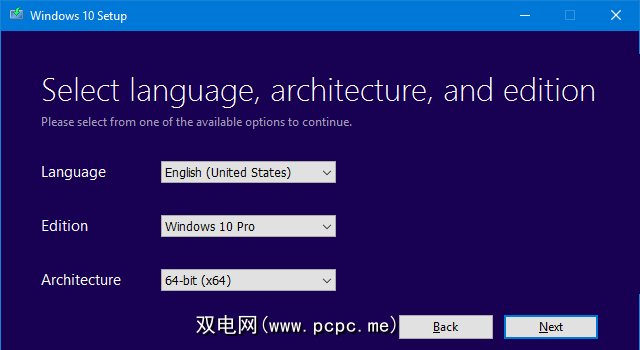
现在,您可以下载 ISO文件,该文件可用于创建可启动DVD或USB或让该工具准备 USB闪存硬盘(最小大小为3 GB)。如果您想在虚拟机上尝试Windows 10,或者想在Mac上设置双启动,请下载ISO文件!

有人报告说后者没有不为他们工作。如果遇到此问题,请重新开始,下载ISO文件,并使用下一部分中提到的资源创建可启动的闪存驱动器。
要获取Windows 10企业评估版,您需要使用您的Microsoft帐户登录并注册下载。回答完问题后,继续选择您要下载32位还是64位版本,继续选择您的语言,最后一次点击 Continue (继续),如果没有, t自动启动-单击下载保存ISO文件。
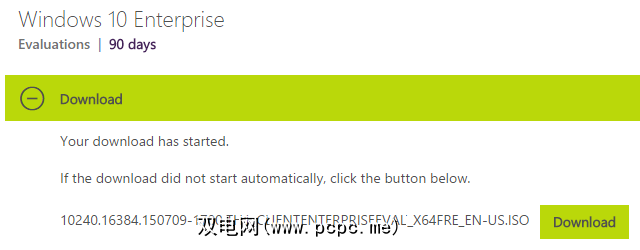
您可以使用ISO文件创建可启动的USB闪存驱动器。以前我们曾建议使用几种免费的ISO来引导USB工具。
在Windows,Linux或OS X上安装Windows 10
准备好安装文件后,即可继续安装Windows 10再一次,您有几种选择。您可以双启动操作系统,也可以在虚拟机中运行它。后者的设置难度较小,但是由于虚拟机需要额外的资源,因此它们可能会出现故障,因此无法为您带来流畅的Windows 10体验。如果您的系统勉强满足运行Windows 10的最低要求,那么最好使用双重引导。
双重引导Windows 10企业评估版可在任何Windows系统和Mac上运行。在Linux机器上安装Windows双重引导可能会很复杂,因为Windows会用其自己的Linux覆盖引导加载程序(GRUB)。尽管我们之前已向您显示了解决方法,但我们建议您采用虚拟机路由(请参见下文)。
如前所述,使用通过Windows 10 Media Creation创建的安装媒体。工具,您需要Windows 7或Windows 8产品密钥才能激活Windows10。如果您的计算机具有UEFI BIOS中嵌入的产品密钥,则可以将旧版本的Windows和Windows 10彼此相邻运行,以及Windows 10应该会自动激活。
在Windows计算机上创建双重启动非常简单。简要地说,从安装媒体启动安装程序,在为其指定的分区上安装Windows 10,然后选择要在下次启动计算机时启动的操作系统。前面我们已经概述了在Windows 8和Windows 7上安装双重引导的步骤,并且对于Windows 10基本上没有改变。
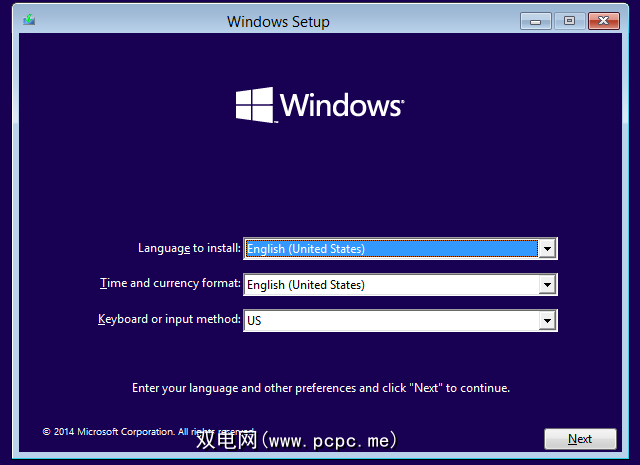
提示: Windows 10安装如此之多,以至于您希望升级,知道您可以从以前的Windows版本导入设置和应用程序。
在OS X上,Boot Camp将帮助您双引导Windows。简要地,从实用程序文件夹启动 Boot Camp助手,然后按照屏幕上的说明进行操作。该工具将自动创建安装磁盘(已准备好闪存驱动器和ISO文件),分区并下载驱动程序。
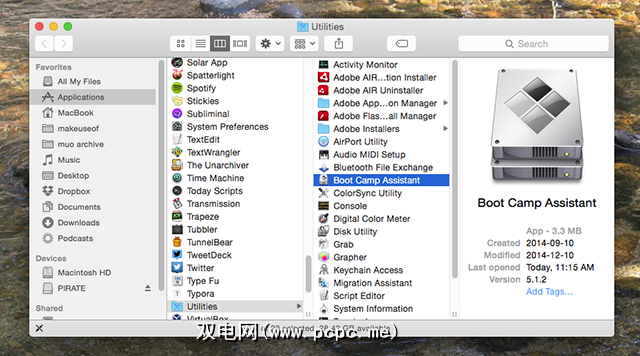
我们在另一篇文章中详细介绍了如何在Mac上双重启动Windows。
如果您不想弄乱分区或引导加载程序,并且拥有强大的系统,则虚拟机是尝试Windows 10的最简单,最安全的方法。您可以创建虚拟机在Windows,Linux和Mac上均可使用,并且在任何OS上均可正常使用。我们建议您使用VirtualBox,该软件可用于所有三个操作系统。
首先设置VirtualBox,然后使用ISO文件安装Windows 10。如上所述,如果您具有Windows 7或8产品密钥,或者产品密钥已嵌入在设备的UEFI BIOS中,则可以使用Windows 10 Media Creation Tool中的ISO文件。否则,请使用Windows 10企业评估版。
我们在以下文章中概述了步骤:
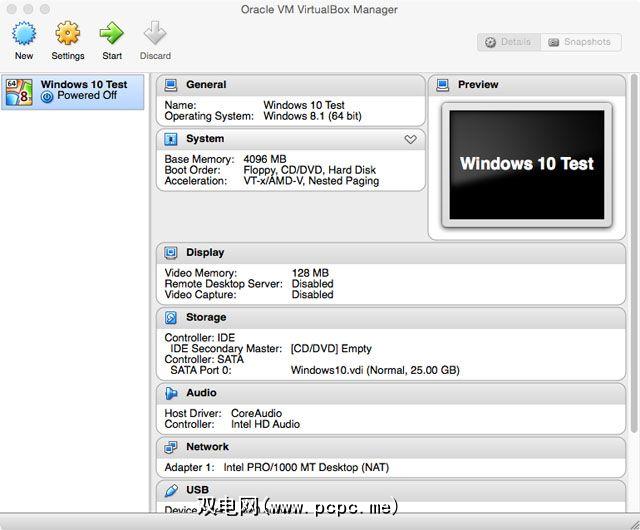
VirtualBox设置可能有问题。如果遇到问题,请使用设置,例如与虚拟OS共享的RAM(基本内存)数量。
您是否好奇足以尝试Windows 10?
您是如何第一次尝试Windows 10的?如果还没有,请告诉我们您最可能使用哪种方法,或者是什么使您无法尝试Windows 10。
标签: VirtualBox Windows 10